MFC-J5930DW
Preguntas frecuentes y Solución de problemas |
Copiar en ambas caras del papel (copia de 2 caras)
- Debe elegir un formato de copia a 2 caras de entre las opciones que figuran abajo antes de empezar a copiar a 2 caras.
- El formato del documento original es determinante para el formato de copia a 2 caras que debe elegir.
- Se recomienda cargar documentos de una sola cara en la unidad ADF para la copia de 2 caras.
(MFC-J5730DW/MFC-J5930DW)
Puede copiar documentos de 2 caras a tamaño A4, como máximo, con la unidad ADF.
(MFC-J5330DW/MFC-J5335DW)
Si hace manualmente copias a 2 caras de un documento a 2 caras, utilice el cristal del escáner.Solo puede utilizar papel normal de tamaño A4, A5 o Letter.
- Vertical
- 1 cara a 2 caras (giro en el borde largo)

- 1 cara a 2 caras (giro en el borde corto)
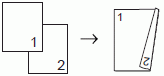
- 2 caras a 2 caras

- 2 caras a 1 cara (giro en el borde largo)

- 2 caras a 1 cara (giro en el borde corto)

- Horizontal
- 1 cara a 2 caras (giro en el borde largo)

- 1 cara a 2 caras (giro en el borde corto)
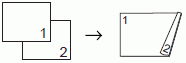
- 2 caras a 2 caras

- 2 caras a 1 cara (giro en el borde largo)

- 2 caras a 1 cara (giro en el borde corto)

MFC-J5330DW/MFC-J5335DW
- Cargue el documento.
- Pulse
 .[Copiar].
.[Copiar]. - Introduzca el número de copias de una de las siguientes maneras:
- Pulse [-] o [+] en la pantalla táctil.
- Pulse
 para mostrar el teclado de la pantalla táctil y, a continuación, introduzca el número de copias con el teclado. Pulse [OK].
para mostrar el teclado de la pantalla táctil y, a continuación, introduzca el número de copias con el teclado. Pulse [OK]. - Introduzca el número de copias mediante el teclado de marcación.
- Para ordenar varias copias, pulse .
- Pulse
 o
o  para mostrar la opción [Copia dúplex] y, a continuación, púlsela.
para mostrar la opción [Copia dúplex] y, a continuación, púlsela. - Realice una de las siguientes acciones:
Para hacer copias a 2 caras de un documento a 1 cara, siga los pasos siguientes:
- Para cambiar las opciones de diseño, pulse [Formato] y, a continuación, pulse [Giro borde largo] o [Giro borde corto].
- Pulse [1 cara⇒2 caras].
Para hacer copias a 2 caras de un documento a 2 caras automáticamente, pulse [2 caras⇒2 caras].
 Use el cristal del escáner para hacer copias a 2 caras de un documento a 2 caras manualmente.
Use el cristal del escáner para hacer copias a 2 caras de un documento a 2 caras manualmente.
- Revise los ajustes en la pantalla táctil y, a continuación, pulse [OK].
- Pulse [Negro Inicio] o [Iniciar color]. Si coloca el documento en la unidad ADF , el equipo escaneará las páginas e iniciará la impresión.
- Si utiliza el cristal de escaneado, repita los siguientes pasos para cada página del documento:
- Coloque la siguiente página en el cristal de escaneado y pulse después [Continuar] para escanearla.
- Una vez escaneadas todas las páginas, pulse [Finalizar].
NO toque la página impresa hasta que se expulse por segunda vez. El equipo imprimirá la primera cara, expulsará el papel y, a continuación, lo recogerá para imprimir la segunda cara.
 y, a continuación, cambie los ajustes.
y, a continuación, cambie los ajustes. MFC-J5730DW/MFC-J5930DW
- Cargue el documento.
- Pulse
 [Copia].
[Copia]. - Introduzca el número de copias de una de las siguientes maneras:
- Pulse [-] o [+] en la pantalla táctil.
- Pulse
 para mostrar el teclado de la pantalla táctil y, a continuación, introduzca el número de copias con el teclado. Pulse [OK].
para mostrar el teclado de la pantalla táctil y, a continuación, introduzca el número de copias con el teclado. Pulse [OK]. - Introduzca el número de copias mediante el teclado de marcación.
- Para ordenar varias copias, pulse .
- Deslice el dedo hacia arriba o hacia abajo, o bien pulse
 o
o  para mostrar la opción [Copia de 2 caras] y, a continuación, púlsela.
para mostrar la opción [Copia de 2 caras] y, a continuación, púlsela. - Realice una de las siguientes acciones:
Para hacer copias a 2 caras de un documento a 1 cara, siga los pasos siguientes:
- Para cambiar las opciones de diseño, pulse [Formato] y, a continuación, pulse [Giro borde largo] o [Giro borde corto].
- Pulse [1 cara⇒2 caras].
Para hacer copias a 2 caras de un documento a 2 caras automáticamente, pulse [2 caras⇒2 caras].
 Cargue el documento en la unidad ADF para usar la función de copia a 2 caras automática.
Cargue el documento en la unidad ADF para usar la función de copia a 2 caras automática.Para hacer copias a 1 caras de un documento a 2 cara, siga los pasos siguientes:
- Para cambiar las opciones de diseño, pulse [Formato] y, a continuación, pulse [Giro borde largo] o [Giro borde corto].
- Pulse [2 caras⇒1 cara].
 Cargue el documento en la unidad ADF para usar la función de copia a 2 caras automática.
Cargue el documento en la unidad ADF para usar la función de copia a 2 caras automática.
- Revise los ajustes en la pantalla táctil y, a continuación, pulse [OK].
- Pulse [Negro Inicio] o [Iniciar color]. Si ha colocado el documento en la unidad ADF, el equipo escaneará las páginas e iniciará la impresión.
- Si utiliza el cristal de escaneado, repita los siguientes pasos para cada página del documento:
- Coloque la siguiente página en el cristal de escaneado y pulse después [Continuar] para escanearla.
- Una vez escaneadas todas las páginas, pulse [Finalizar].
NO toque la página impresa hasta que se expulse por segunda vez. El equipo imprimirá la primera cara, expulsará el papel y, a continuación, lo recogerá para imprimir la segunda cara.
 y, a continuación, cambie los ajustes.
y, a continuación, cambie los ajustes. 